Šajā pamācībā uzzināsiet, kā, izmantojot tiešsaistes rīku Canva, izveidot pievilcīgu baneri savai Facebook grupai. Neatkarīgi no tā, vai esat iesācējs vai jau pārzināt grafisko dizainu, izveidot grupas baneri ir ātri un vienkārši. Dažos soļos varat izveidot pielāgotu dizainu, kas atbilst jūsu grupai un piesaista dalībnieku uzmanību.
Galvenie ieguvumi
Grupas banera izveide Canva ir vienkāršs veids, kā padarīt savu Facebook grupu vizuāli pievilcīgu. Tikai ar dažiem klikšķiem varat pievienot elementus, pielāgot tekstu un mainīt krāsas, lai izveidotu unikālu baneri. Canva piedāvā dažādas veidnes, kas var kalpot kā iedvesmas avots.
Soli pa solim
Lai izveidotu baneri, izpildiet šos vienkāršos soļus:
1. solis: piekļūstiet Canva
Vispirms jāapmeklē vietne canva.com. Ja jums tur vēl nav konta, jums būs tajā jāizveido konts. Piesakieties, lai piekļūtu daudzajām dizaina funkcijām.
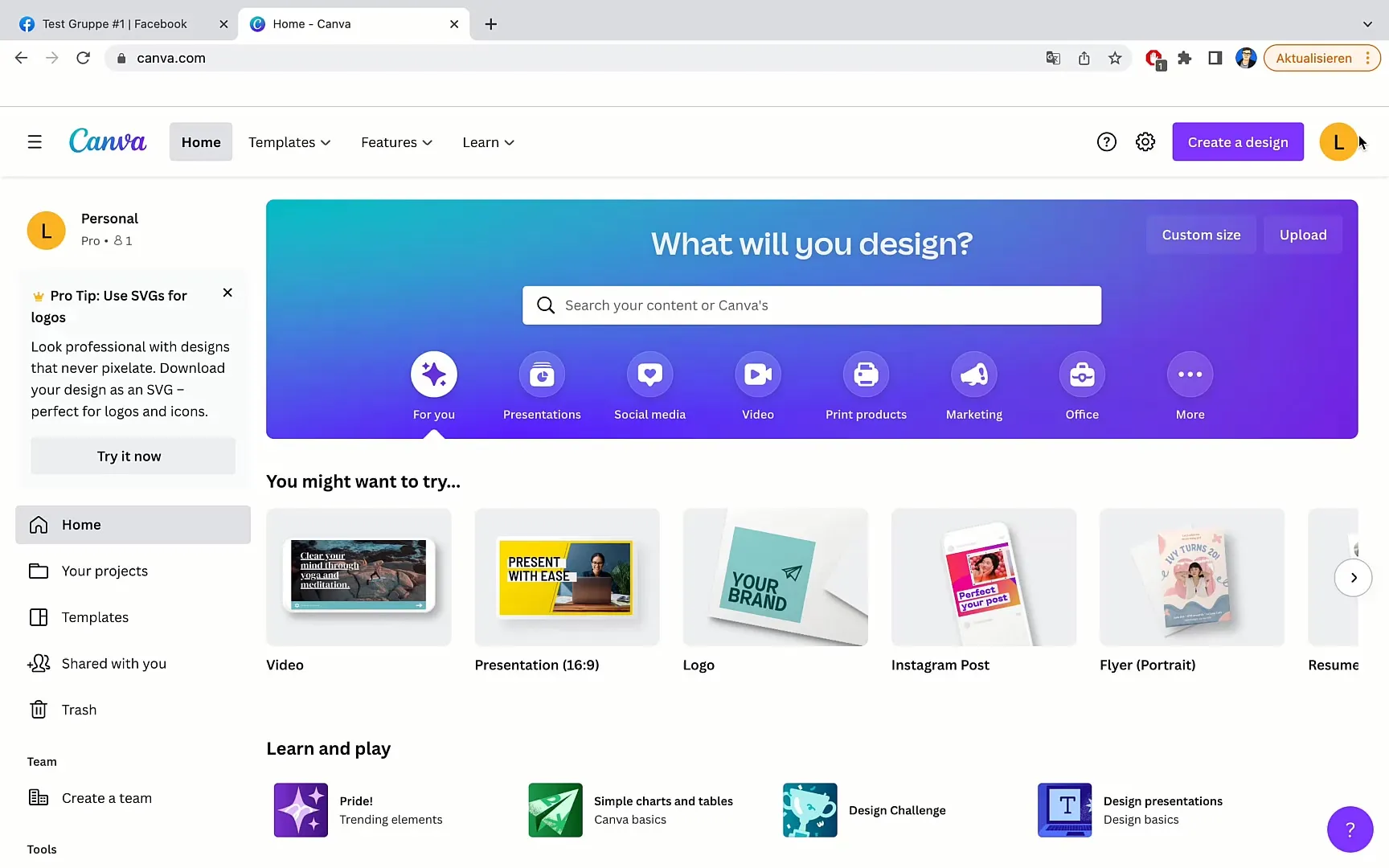
2. solis: Izmantojiet meklēšanas funkciju
Kad esat savā kontā, dodieties uz meklēšanas joslu augšpusē un ierakstiet "Facebook grupa" vai "Facebook grupas baneris". Tādējādi jums tiks parādītas attiecīgās veidnes.
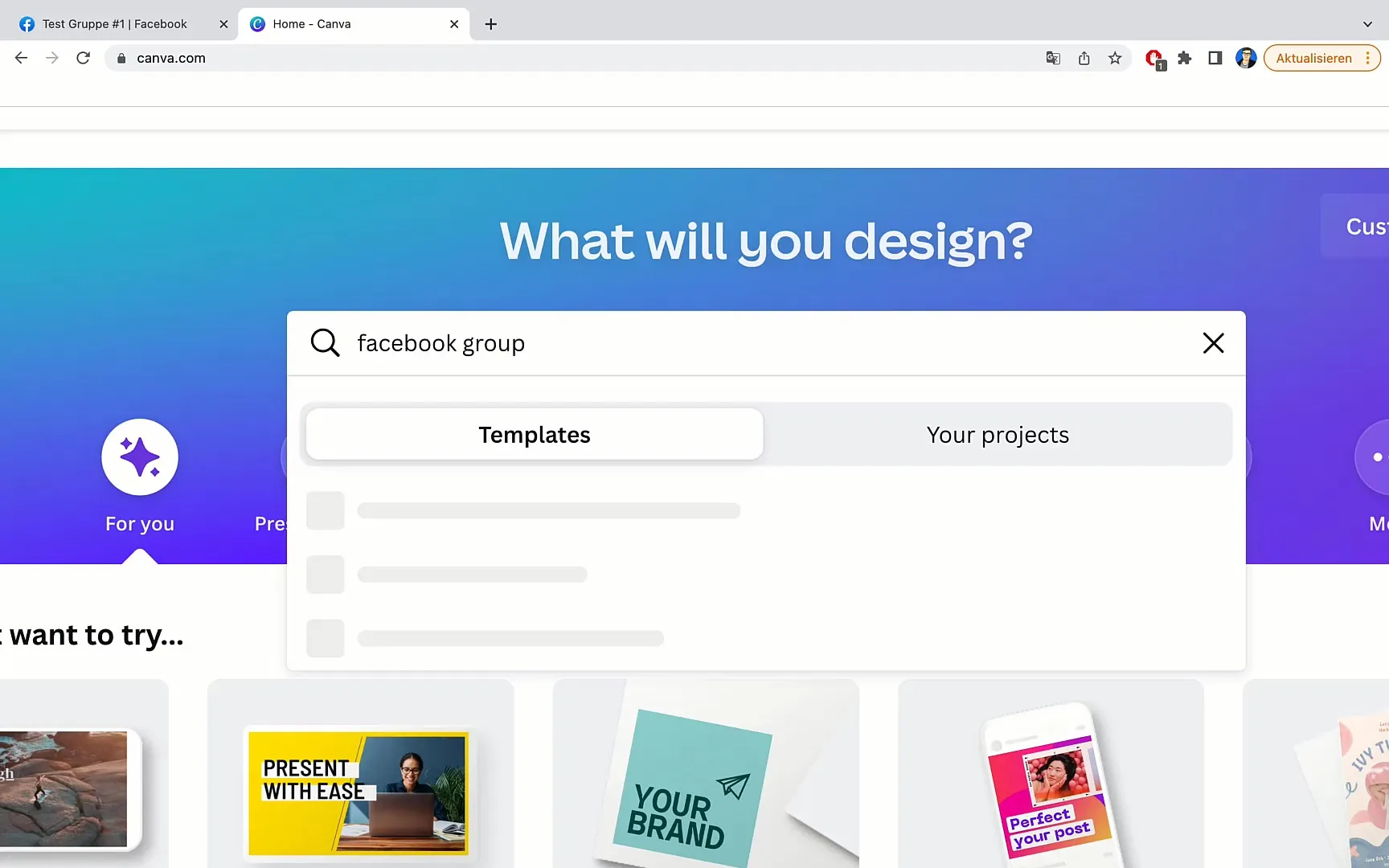
Solis 3: Izvēlieties veidni
Jūs redzēsiet banneru veidņu atlasi. Izvēlieties sev tīkamāko. Paturiet prātā, ka šablonu izmēri būs jāpielāgo, lai tie būtu ideāli piemēroti jūsu grupai.
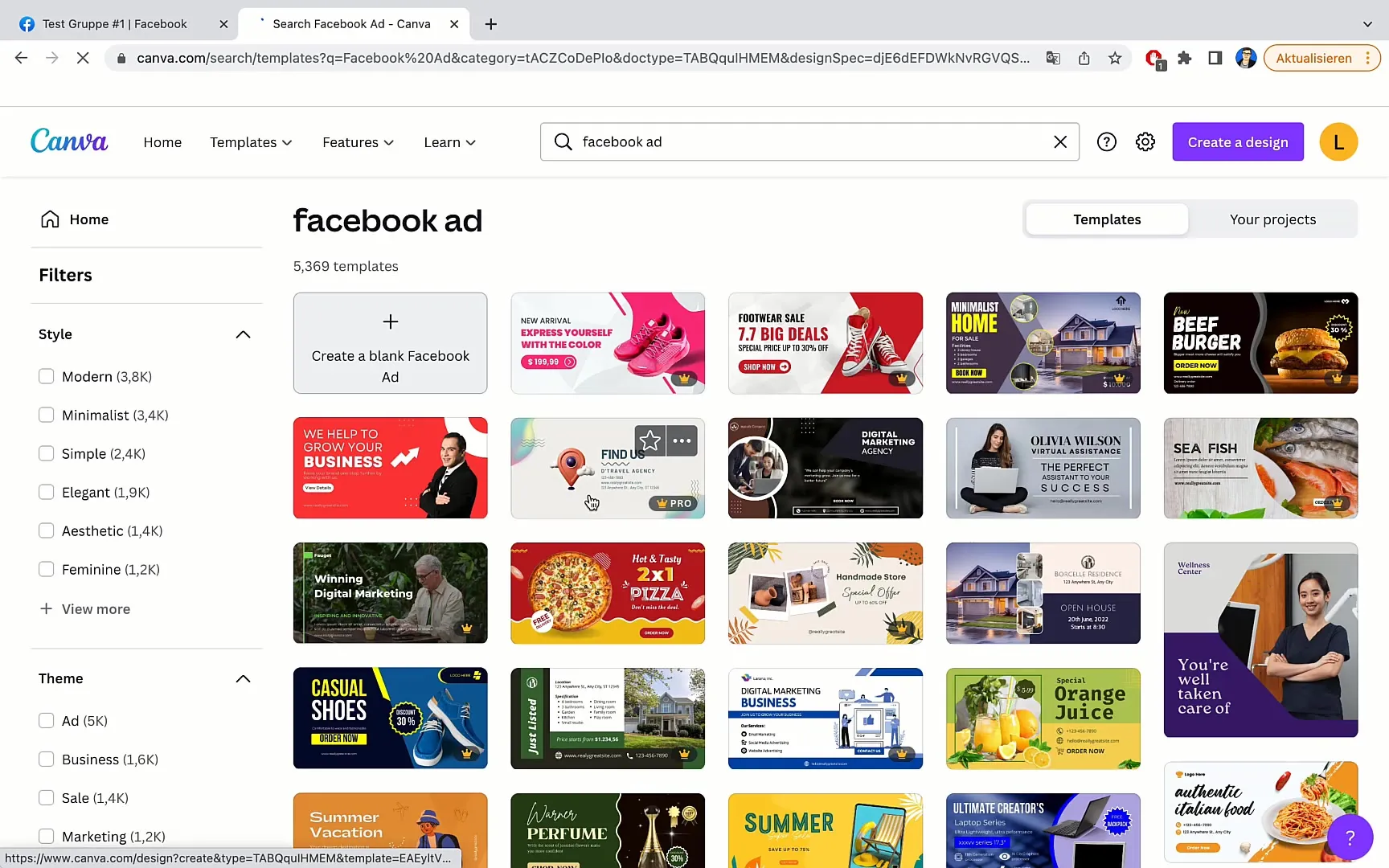
4. solis: rediģējiet banneri
Noklikšķiniet uz izvēlētā veidni, lai to rediģētu. Noņemiet nevajadzīgos elementus un pārvietojiet vēlamo saturu uz centru, lai nodrošinātu, ka nekas netiek nogriezts augšpusē vai apakšpusē.
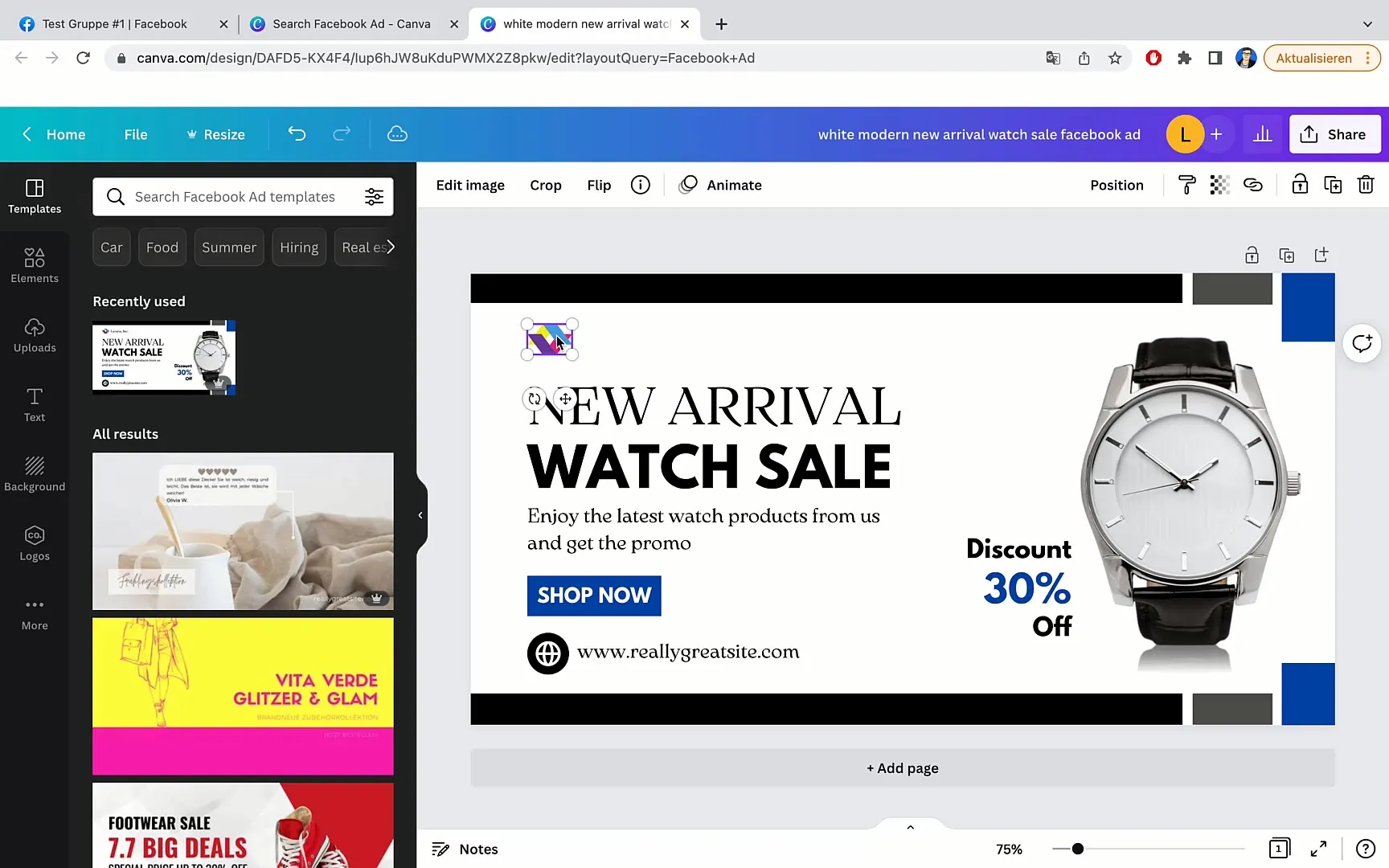
5. solis: Pielāgojiet tekstu
Tagad varat pielāgot banera tekstu. Aizstājiet vietā esošos tekstus ar savu saturu. Piemēram, varat pielāgot sava uzņēmuma vai grupas raksturu un pievienot attiecīgu informāciju.
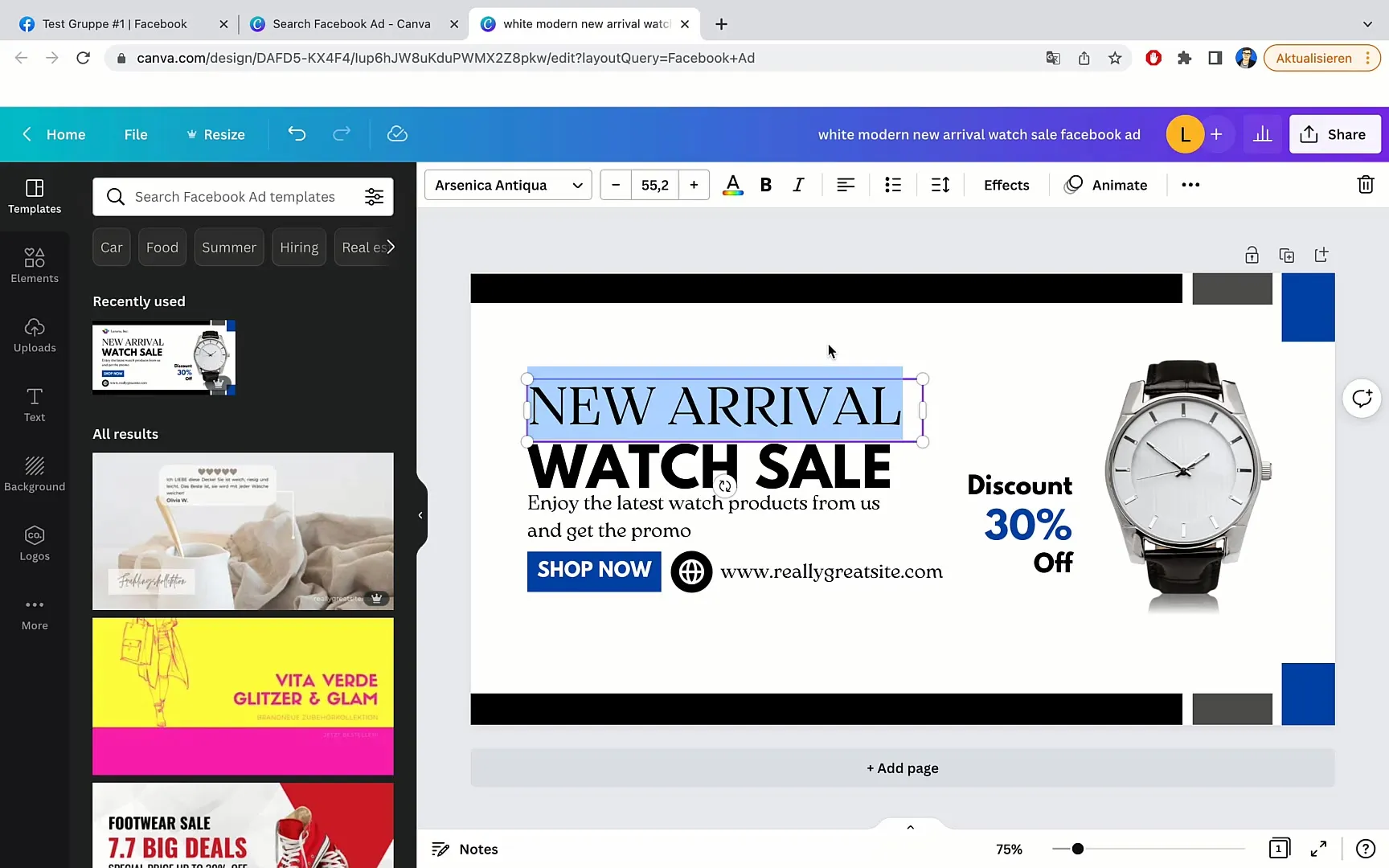
6. solis: nomainiet attēlus
Lai pielāgotu baneri, varat nomainīt attēlus. Noklikšķiniet uz pašreizējā attēla un dzēsiet to. Pēc tam cilnē "Elementi" vai "Fotogrāfijas" sameklējiet jaunu attēlu, kas atbilst jūsu grupai.
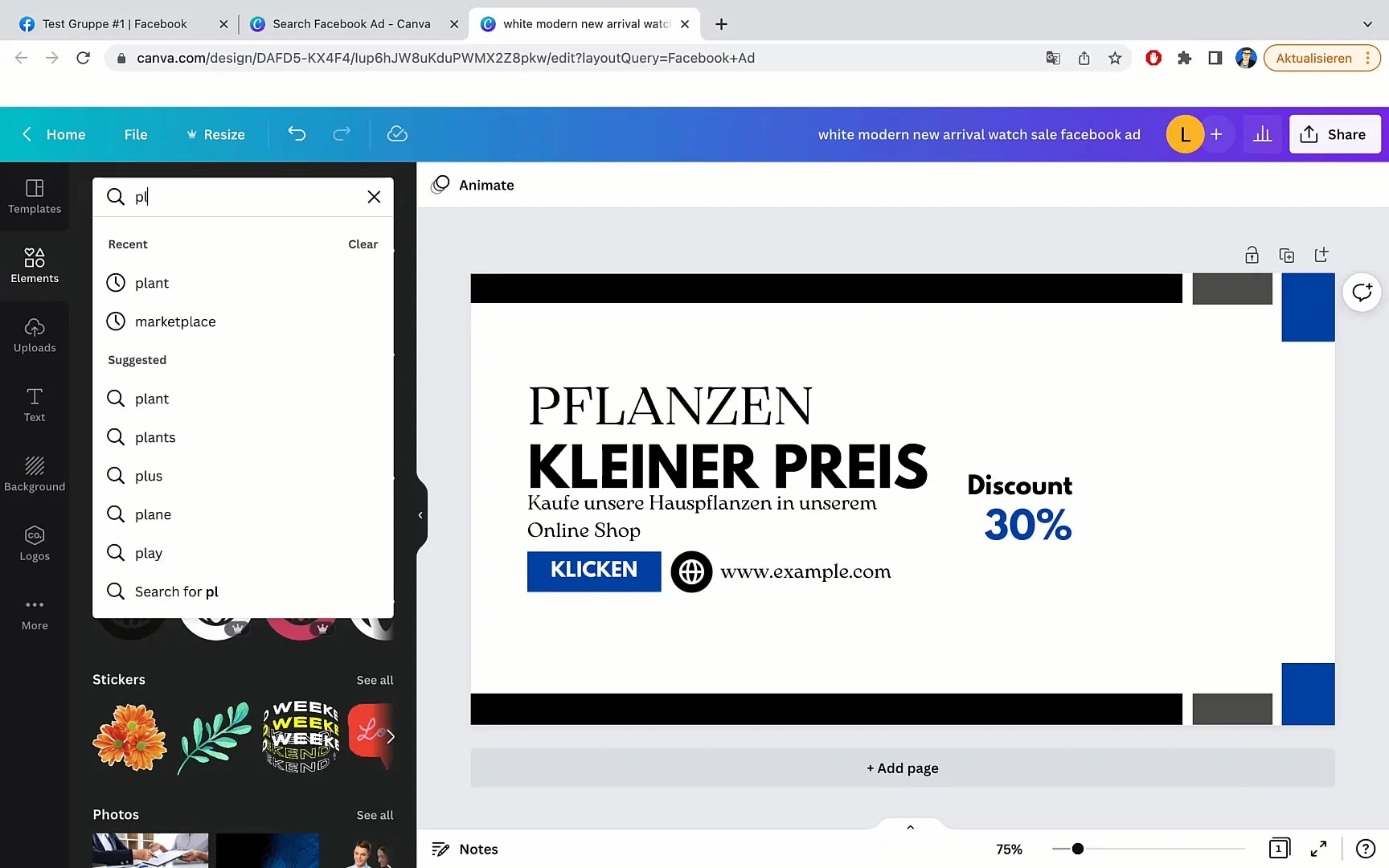
7. solis: Pielāgojiet krāsas
Lai pabeigtu dizainu, varat mainīt teksta lauku un pogu krāsas, lai tās atbilstu jaunajam attēlam. Izvēlieties vēlamo krāsu no Canva piedāvātās krāsu paletes.
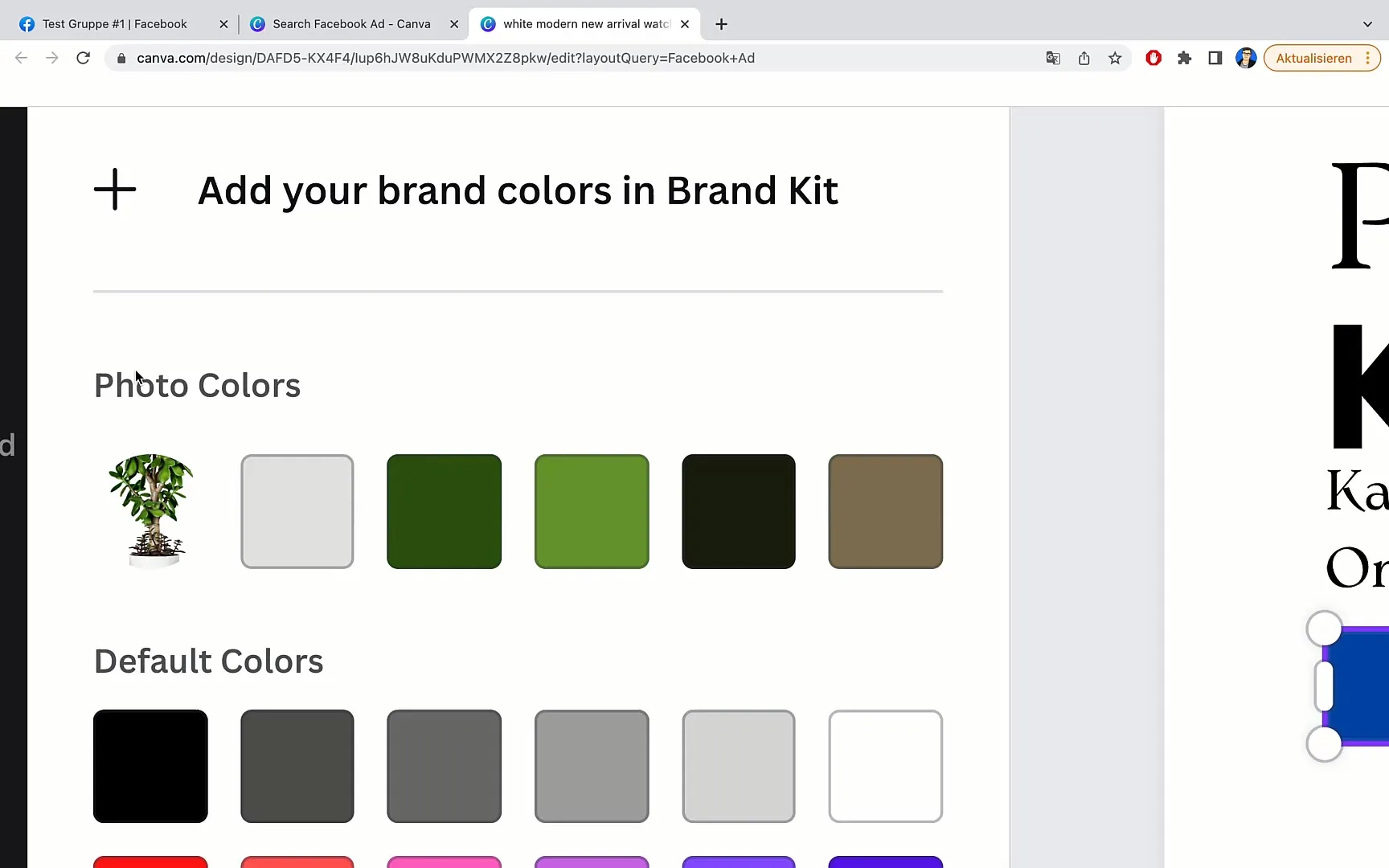
8. solis: Galīgās detaļas
Pārbaudiet savu dizainu un, ja nepieciešams, mainiet fontus, izmērus vai atstarpes, lai optimizētu kopējo izskatu. Pārliecinieties, ka viss izskatās labi izlīdzināts un estētiski pievilcīgs.
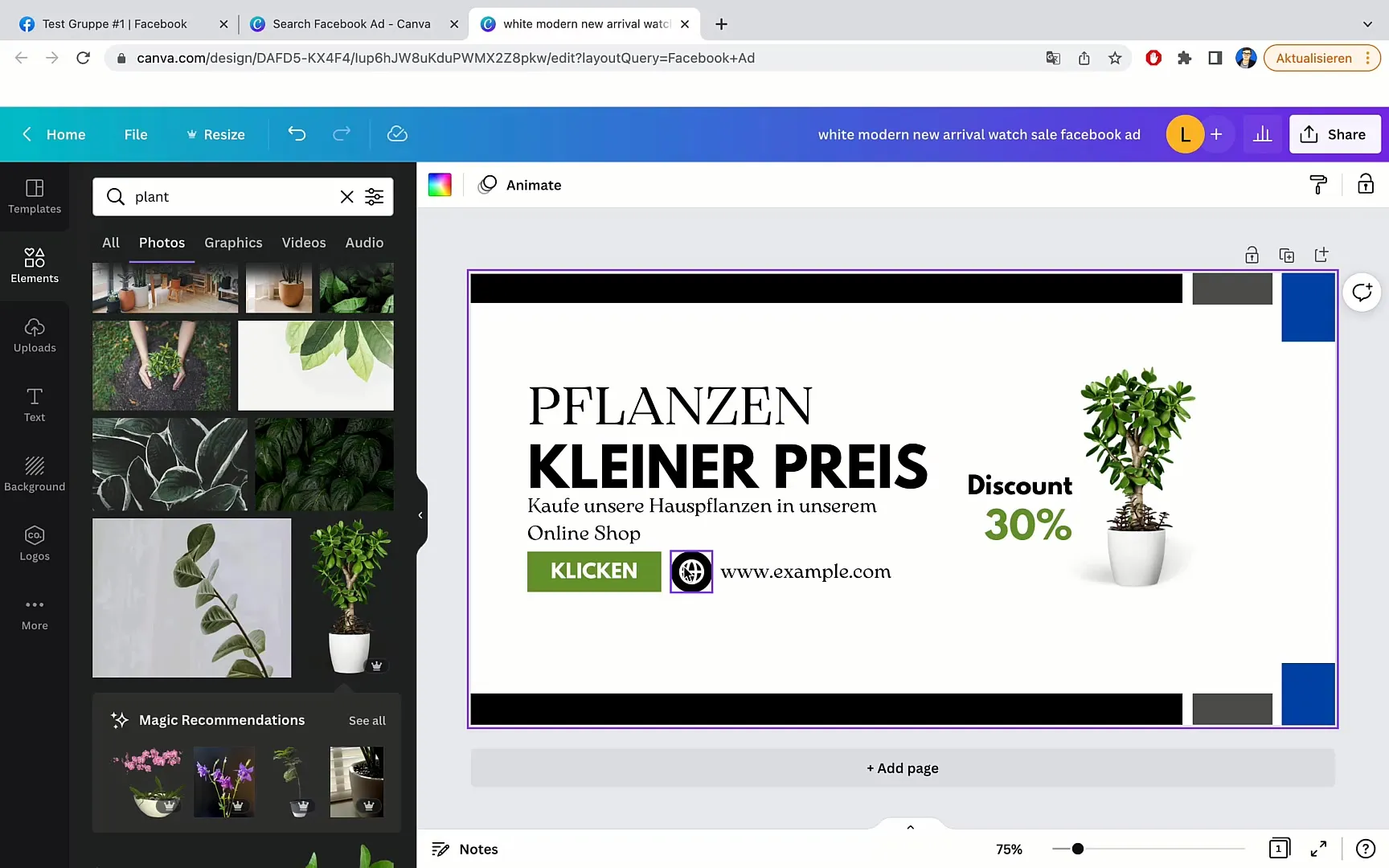
9. solis: Lejupielādēt banneri
Kad esat apmierināts ar dizainu, augšējā kreisajā stūrī noklikšķiniet uz "File" un izvēlieties "Download". Šeit varat pielāgot kvalitāti un izšķirtspēju. Izvēlieties vislabāko iespēju, lai nodrošinātu, ka jūsu baneris ir augstas kvalitātes.
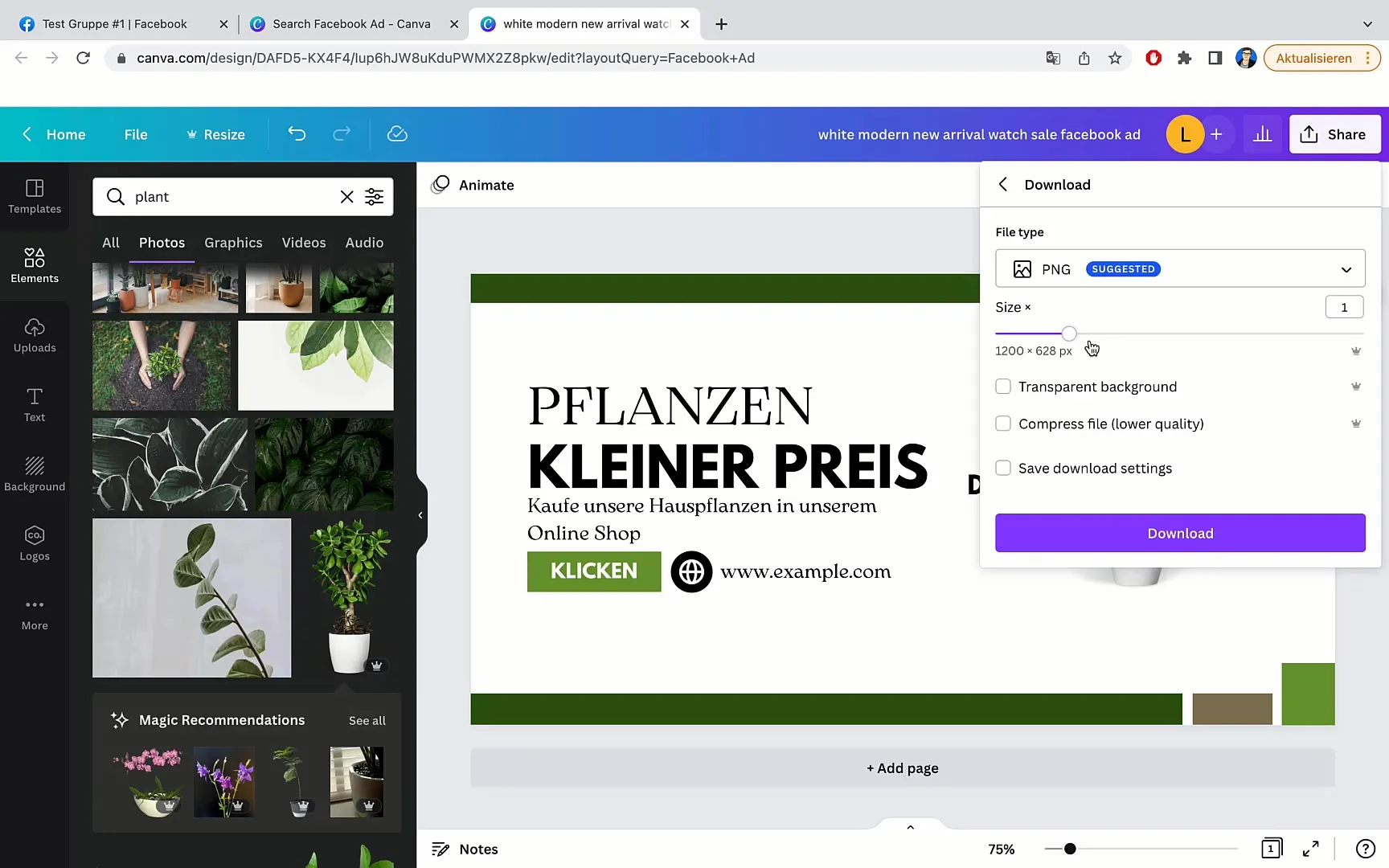
10. solis: augšupielādējiet banneri
Pēdējais solis ir lejupielādēt lejupielādēto baneri savā Facebook grupā. Dodieties uz savu grupu un, izmantojot banera vai vāka fotoattēla maiņas lauku, augšupielādējiet jauno dizainu.
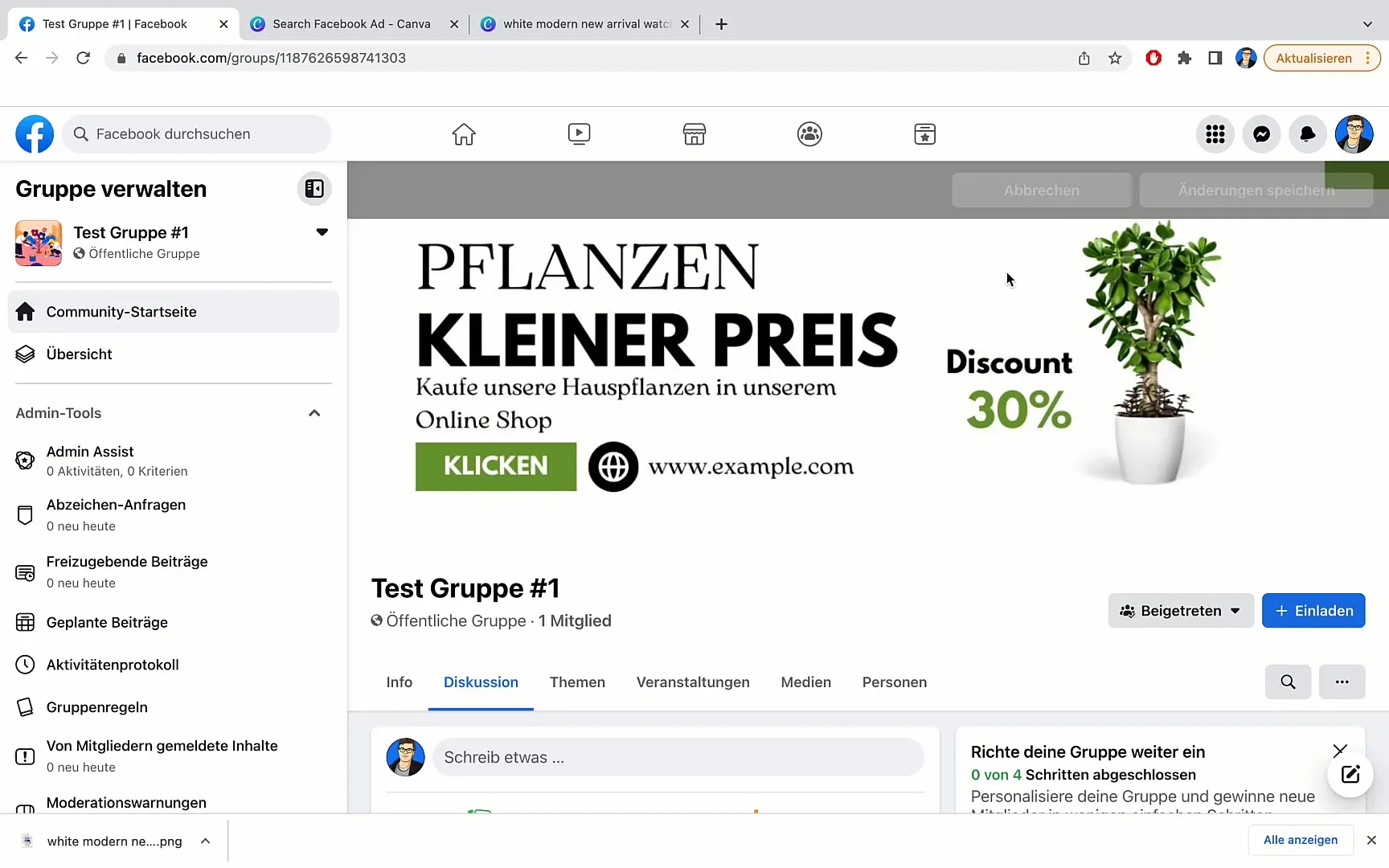
Kopsavilkums
Šajā rokasgrāmatā jūs uzzinājāt, kā dažos soļos izveidot pievilcīgu grupas baneri savai Facebook grupai, izmantojot Canva. No pareizā veidnes atrašanas līdz gatavā dizaina lejupielādei - tagad esat labi sagatavots, lai uzlabotu savas grupas izskatu.
Biežāk uzdotie jautājumi
Cik ilgs laiks ir nepieciešams, lai izveidotu grupas baneri? Tas parasti aizņem no 10 līdz 30 minūtēm atkarībā no jūsu pieredzes un dizaina sarežģītības.
Vai es varu izmantot Canva bez maksas?Jā, Canva piedāvā bezmaksas versiju ar daudzām noderīgām funkcijām, kas ir pilnīgi piemērotas grupas banera izveidei.
Vai Canva veidnes var pielāgot? Jā, visas Canva veidnes ir pielāgojamas. Jūs varat mainīt tekstu, attēlus un krāsas atbilstoši savām vajadzībām.


